2012 年 3 月全国计算机一级 MSOffice 考试真题及答案
(考试时间 90 分钟,满分 100 分)
一、选择题(每小题 1 分,共 20 分)
(1)以下有关世界台计算机 ENIAC 的描述,错误的是?
A)ENIAC 初是为了军事的需求而设计的
B)ENIAC 的主要元件是晶体管
C)ENIAC 于 1946 年研制成功
D)ENIAC 就是电子积分计算机
(2)1959 年,我国台大型通用电子数字计算机是
A)103 机
B)104 机
C)联想系列机
D)长城系统机
(3)计算机的五大部件是?
A)CPU、主板、硬盘、内存、显示器
B)主机、机箱、显示器、鼠标、键盘
c)控制器、运算器、存储器、输入设备和输出设备
D)CPU、运算器、内存、硬盘和外设
(4)以下不属于实时控制的是
A)比例控制
B)微分控制 考试大(www.Examda。com)
c)积分控制
D)模拟核爆炸
(5)计算机分类方法众多,按处理数据的型态分类,可分为。
A)数字计算机、模拟计算机和混合计算机
B)通用计算机和专用计算机
C)微型计算机和大型计算机
D)台式机和笔记本
(6)在 21 世纪,对计算机发展具有重要影响的新技术是
A)嵌入技术、网格计算和中间件技术
B)数字技术、互联网技术
C)IPTv、P2P 技术
D)计算机微型化和多功能化技术
(7)二进制数 ll000000 对应的十进制数是
A)384
B)192
C)96
D)320
(8)下列 4 种不同数制表示的数中,数值的一个是
A)八进制数 ll0
B)十进制数 71
C)十六进制数 4A
�
D)二进制数 l001001
(9)对应 ASCIl 码表,下列有关 ASCIl 码值大小关系描述正确的是
A)“CR”<“d”<“G”
B)“a”<“A”<“9”
C)“9”<“A”<“CR”
D)“9”<“R”<“n”
(10)英文大写字母 D 的 ASCIl 码值为 44H,英文大写字母 F 的 ASCIl 码值为十进制数
A)46
B)68
C)70
D)155
(11)计算机能直接识别和执行的语言是
A)机器语言
B)高级语言
c)数据库语言
D)汇编程序
(12)存储 24×24 点阵的一个汉字信息,需要的字节数是
A)48
B)72
C)144
D)192
(13)目前,比较流行的 UNIX 系统属于哪一类操作系统?
A)单用户操作系统
B)分时操作系统
C)批处理操作系统
D)实时操作系统
(14)某汉字的区位码是 7458,其国际码是
A)5438
B)9468
C)6A5A
D)F4D8
(15)具有多媒体功能的微型计算机系统中,常用的 CD.ROM 是
A)只读型大容量软盘
B)只读型光盘
C)只读型硬盘
D)半导体只读存储器
(16)下列关于汉字编码的叙述中,不正确的一条是
A)汉字信息交换码就是国际码
B)2 个字节存储一个国际码
C)汉字的机内码就是区位码 www.Examda.CoM
D)汉字的内码常用 2 个字节存储
(17)下列关于计算机的叙述中,不正确的一条是
A)硬件系统由主机和外部设备组成
B)计算机病毒常用的传播途径就是网络
�
c)汉字的地址码就是汉字库
D)汉字的内码也称为字模
(18)下列各种编码中,每个字节位均为“l”的是
A)汉字国标码
B)汉字机内码
C)外码
D)ASCIl 码
(19)计算机网络分为局域网、城域网、广域网,其划分的依据是
A)数据传输使用的介质
B)网络覆盖的地理范围
C)网络的控制方式
D)网络的拓扑结构
(20)下列各项,不能作为 IP 地址的是
A)10.2.8.112
B)202.205.17.33
C)22.234.256.240
D)159.225.0.1
二、基本操作题(10 分)
Windows 基本操作题,不限制操作的方式
注意:下面出现的所有文件都必须保存在考生文件夹下。本题型共有 5 小题料料料
1.在考生文件夹中新建 ZHONG 和 XN 两个文件夹。
2.在 ZHONG 文件夹中新建一个名为 XN.DOC 的文件。
3.将考生文件夹下 TA 文件夹中的 WAN.DOC 文件复制到考生文件夹下 XN 文件夹中。
4.为考生文件夹下 XUE 文件夹中的 LAB.EXE 文件建立名为 LAB 的快捷方式,存放在考
生文件夹中。
5.搜索考生文件夹下的 HEL.PPT 文件,然后将其移动到考生文件夹下的 PPT 文件夹中。
三、汉字录入题(10 分)
请在“答题”菜单下选择“汉字录入”命令,启动汉字录入测试程序,按照题目上的内
容输入汉字: “刺身”是外来词。以前,日本北海道渔民在供应生鱼片时,由于去皮后的
鱼片不易辨认其种类,故经常是取一些鱼皮,并用竹签刺在鱼片上,以便于识别。这刺在鱼
片上的竹签和鱼皮,当初被称作“刺身”,后来虽然不使用这种方法了,但“刺身”这个名
称却保留了下来,不过已变成了泛指各类生鱼片。
四、Word 操作题(25 分)
请在“答题”菜单下选择“字处理”命令,然后按照题目要求再打开相应的命令,完成
下面的内容,具体要求如:
注意:下面出现的所有文件都必须保存在考生文件夹下。
请用 Word 2003 对考生文件夹下 WORD.DOC 文档中的文字进行编辑、排版和保存,具体
要求如下:
2012 年 3 月上机真题
一、选择题
(1)B 解析:ENIAC 的主要元件是电子管。
(2)B 解析:1958 年我国诞生台计算机 103 机,l959 年研制成功台大型通用计算机 104
机。注意两者的区别。
(3)C 解析:根据冯诺依曼的的理论,计算机的五大部 件是控制器、运算器、存储器、
�
输入设备和输出设备,注意:CPU 包括控制器和运算器;鼠标、键盘属于输入设备;存储器
分为内存和外存(硬盘)。
(4)D 解析:模拟核爆炸属于计算机辅助应用领域。
(5)A 解析:按处理数据的型态可分为数字计算机、模拟计算机和混合计算机。
(6)A 解析:在 21 世纪,对计算机发展具有重要影响的新技术是嵌入技术、网格计算和
中间件技术。
(7)B 解析:任何进制数转十进制,都可以使用“按权展开法”计算:二进制数 11000000;
1×27+l×26+0×25+0×24+0×23+0×22+0×21+0×20=192。
(8)C 解析:解此类题的方法就是把不同进制的数转换成同一进制的数,再一起比较。
这 里 全 部 转 成 十 进 制 数 进 行 比 较 : 八 进 制 数 llo=72 ; 十 六 进 制 数 4A=74 ; 二 进 制 数
1001001=73。
(9)D 解析:小写字母永远大于大写字母,大写字母永远大于数字。控制符小。
(10)A 解析:F 比 D 大 2 位,直接用 44H+2H=46H。
(11)A 解析:只有机器语言才能被计算机直接执行,其他语言都必须转换成机器语言目
标程序,才能被计算机识别和执行。
(12)B 解析:每 8 个点所存储空间等于 1 字节,所以 24×24/8=72。
(13)B 解析:UNIX 是目前流行的分时操作系统,也是广泛应用的网络操作系统。
(14)C 解析:区位码和国标码之间有一个转换关系,即区位码+20H=国际码。这里注意,
首先必须将区位码转换成十六进制数后,才能加 20。区码 74 转换成十六进制为 4A,58 转
换成十六进制为 3A。各加十六进制数 20 后,结果是 6A5A。
(15)B 解析:CD.ROM 是只读型光盘,不能写入。
(16)C 解析:内码是计算机内部对汉字进行存储、处理的汉字代码。区位码是由区码和
位码组成,是一种汉字检索码。
(17)B 解析:硬件系统就是主机+外设,主机包括 CUP、存储器;外设包括输入设备和输
出设备。被称为字模的是汉字字形码。
(18)B 解析:一个汉字内码用 2 个字节存储,并把每个字节的二进制位置“1”作为汉
字内码的表示,以免与单字节的 ASCIl 码产生歧义。
(19)B 解析:计算机网络分为局域网、城域网、广域网,其划分的依据是网络覆盖的地
理范围。
(20)C 解析:IP 地址用 32 个比特(4 字节)表示,每个 IP 地址分为 4 段,每一段用一个
十进制数表示,段和段之间用圆点隔开。每个字段的十进制数的范围是 0~255。
二、基本操作题
1.考点:创建文件夹。
①打开考生文件夹;②选择【文件→新建→文件夹】命令,或按单击鼠标右键,弹出快
捷菜单,选择【新建→文件夹】命令,即可生成新的文件夹;③选定新文件夹;④按 F2 键,
此时文件(文件夹)的名字处呈现蓝色可编辑状态;⑤插入鼠标光标,编辑名称为 ZHONG。同
理新建文件夹 XN。
2.考点:创建文件。
①打开考生文件夹下的 ZHONG 文件夹;②选择【文件→新建--MicrosoftWord 文档】命
令,或按单击鼠标右键,弹出快捷菜单,选择【新建→MicrosoftWord 文档】命令,即可生
成新的 Word 文档;③选定新文件:④按 F2 键,此时文件的名字处呈现蓝色可编辑状态;⑤
插入鼠标光标,编辑名称为 XN.D0。
3.考点:复制文件(文件夹)和文件(文件夹)命名
①打开考生文件夹下 TA 文件夹,选定文件 WAN.DOC:②选择【编辑一复制】命令,或
�
按快捷键 Ctrl+C;③打开考生文件夹下 XN 文件夹;④选择【编辑→粘贴】命令,或按快捷
键 Ctrl+V。
4.建立文件的快捷方式。
①打开考生文件夹下 XUE 文件夹,选定要 LAB.EXE;②单击鼠标右键,弹出快捷菜单,
选择【创建快捷方式】命令,即可生成名为“快捷方式到 LAB.EXE”的快捷方式;③选定
此快捷方式,复制文件,到考生文件夹下粘贴。
5.考点:搜索、移动文件
①在考生文件夹下,单击工具栏上“搜索”按钮,在窗口左侧启动“搜索助理”窗格;
②单击“所有文件和文件夹”选项,在展开的 3 个输入框中输入文件名 HEL.PPT,设置搜
索位置为“考生文件夹”;③单击“更多高级选项”,勾选所有选项;单击“搜索”按钮开始
搜索;④得到搜索结果后,选定搜出的文件:⑤选择【编辑一剪切】命令,或按快捷键 Ctrl+X;
⑥打开考生文件夹下 PPT 文件夹,选择【编辑→粘贴】命令,或按快捷键 Ctrl+V。
三、汉字录人题(略)
四.Word 操作题
首先在“考试系统”中选择【答题→字处理题→WORD.DOC】命令,将文档“WORD.DOC”
打开。
设置文本
在制作本例时,首先设置文档中的标题文本,然后再对文本进行编辑,其具体操作如下:
步骤 ll 选择标题文本,选择【格式→字体】命令,在弹出的 “字体”对话框的“中
文字体”中选择“黑体”,在“字形”中选择 “加粗”、“倾斜”,在“字号”中选择“二号”,
在“效果”中勾选 “阴影”。
步骤 2 选择【格式→边框和底纹】命令,在弹出的“边框和底纹”对话框的“底纹”
选项卡中设置,选择“浅绿色”,单击“确定”按钮完成对标题段的格式设置。
步骤 3 选择文档中的正文部分,选择【格式→段落】命令,打开“段落”对话框,在
“行距”中选择“多倍行距”,在其后的输入框中输入“1.25”;在“间距一段后”中输入
“0.5 行”,单击“确定”按钮完成操作。
步骤 4 选择正文段,选择【格式→段落】命令,打开“段落”对话框,在“特殊格式”
中选择“悬挂缩进”,在“度量值”中输入“2 字符”。
涉骤 51 选定正文其他段落,选择【格式→项目符号和编号】命令,打开“项目符号和
编号”对话框,在“项目符号”中选择“·”,单击“确定”按钮完成操作。
步骤 6| 选择【文件→页面设置】命令,打开“页面设置”对话框,在“纸张”选项卡
中设置:在“纸张大小”中选择“16 开(18.4 x 26 厘米)”,单击“确定”按钮完成操作。
(2)设置表格
步骤 l 对文中后 6 行文字进行整理,将每一行中要分成列的文字之间加上统一的符号,
这里加上空格。
步骤 2 选定文中后 6 行文字,选择【表格→转换→文本转换成表格】命令,打开“将
文字转换成成表格”对话框,在“文字分隔位置”勾选“空格”,单击“确定”按钮完成操
作。
步骤 3 选定表格后,选择【表格→表格属性】命令,打开“表格属性”对话框,在“表
格”选项卡中设置:在“对齐方式”中选择“居中”;在“列”选项卡中设置:勾选“指定
宽度”,并在“列宽单位”中选择“厘米”,在“指定宽度”输入框中选择“2.8 厘米”;在
“行”选项卡中设置:勾选“指定高度”,并在“行高值是”中选择“固定值”,在“指定宽
度”输入框中选择“0.6 厘米”。
步骤 4 选定表格的行和列,单击鼠标右键,弹出快捷菜单,选择“单元格对齐方式命
�
令”,在随后弹出的子菜单中选择“中部居中”;同理设置其余单元格为“中部右对齐”。
步骤 5 选定整个表格,选择【格式→边框和底纹】命令,打开“边框和底纹”对话框,
在“边框”选项卡中设置:在“线型”中选择“单实线’‘在“宽度”中选择“0.75 磅”,
在“颜色”中选择“蓝色”,单击“确定”按钮完成操作。
步骤 6 选定表格的行,选择【格式→边框和底纹】命令,打开“边框和底纹”对话框,
在“底纹”选项卡中设置:在“图案一样式”中选择“10%”,单击“确定”按钮完成操作。
步骤 7 将光标置入表格中,选择【表格→排序】命令,打开“排序”对话框,勾选“有标
题行”,在“主要关键字”中选择“货币名称”列,在“类型”中选择“拼音”,勾选“升序”,
单击“确定”按钮完成操作。
五.Excel 操作题
(1)公式计算、使用 RANK 函数
合并单元格、计算数据是 Excel 必考的内容之一,其具体操作如下:
步骤 1 选中工作表 sheetl 中的 Al:Fl 单元格,单击工具栏上的 这样一下完成两项操
作:选中的单元格合并成一个单元格、单元格中的内容水平居中对齐。
步骤 2 在 E3 中输入公式“=B3*15+C3*15+D3*15”,将自动计算出求个总积分。该值出
现在 E3 单元格中。
步骤 3 将鼠标移动到 E3 单元格的右下角,按住鼠标左键不被向 F 拖动即可计算出其他
行的平均值。这里其实是将 E3 中的公式复制到其他单元格中了。
步骤 4| 在 F3 中输入公式“=RANKS3,SE$3:$E$10,0)”,将对 E3:El0 中的数据进行
对比,并将 E3 中的数据在对比中的排序结果
显示出来。RANK 是排序函数,本题公式“=RANK(F3,$E$3:$E$10,o)”中,RANK 是排
序函数,括号中有 3 部分组成:E3 是本行参与比较大小的单元格,相当于某个考生的分数;
$E$3:$E$10 是整个比较大小的区域,相当于有多个考生的考场;0 表示降序排序,即数排
名为 1,如果将 0 变成大于 0 的数字,则是升序,即小数的排名为 l。
步骤 51 选定 F3 列,将鼠标移动到 F3 单元格的右下角,按住鼠标左键不放向下拖动至
Fl0 即可计算出其他行的排名。这里完成的其实就是将 F3 中的公式复制到其他单元格的过
程。
(2)编辑图表 考试大(www.Examda。com)
选择工作簿中需要编辑的表单,为其添加图表,其具体操作如下:
步骤 1 选取 A2:Dl0 单元格,选择【插入→图表】命令,在弹出的“图表向导”对话
框“标准类型”的“图表类型”中选择“柱形图”,在“子图表类型”中选择“簇状柱形图”。
步骤 2 单击“下一步”按钮,在弹出的对话框的“系列产生在”中选中“列”单选按
钮。
步骤 3 单击“下一步”按钮,在弹出的对话框的“图表标题”中输入文本“成绩统计
图”。
步骤 4 单击“图例”,在“位置”中选择“靠上”。
步骤 51 单击“完成”按钮,图表将插入到表格中,拖动图表到 Al2:F26 区域内,注
意,不要超过这个区域。
鎏骤 61 将鼠标光标移动到工作表下方的表名处,单击鼠标右键,在弹出的快捷菜单中
选择“重命名”命令,直接输入表的新名称“成绩统计表”。
第 2 小题
步骤 l 在“考试系统”中选择【答题→电子表格→ExA.XLS】命令,将工作簿“EXC.XLS”
打开。选择工作表中带数据的单元格(任意一个),选择【数据→筛选→自动筛选】命令,在
行单元格的列标中将出现按钮。
�
步骤 2 单击“部门”列的按钮,在弹出的下拉菜单中选择“自定义”命令,在“自定
义自动筛选方式”的“部门”中选择“等于”,在其后输入“开发部”。勾选“或”,在第二
个条件处选择“等于”、“工程部”,单击“确定”按钮。
步骤 3 单击“学历”列的按钮,在弹出的下拉菜单中选择“自定义”命令,在“自定
义自动筛选方式”的“学历”中选择“等于”,在其后输入“硕士”。勾选“或”,在第二个
条件处选择“等于”、“博士”,单击“确定”按钮。直接保存工作簿即可。
六.PowerPoint 操作题
步骤 1 在“考试系统”中选择【答题→演示文稿→yswg.ppt】命令,将演示文稿
“yswg.ppt”打开。选择【插入→新幻灯片】命令,新建一幻灯片,在大纲窗格中拖动该
幻灯片的缩位图或标题,到达位后松开鼠标。
步骤 2 选择张幻灯片,选择【格式→幻灯片版式】命令,在弹出的“幻灯片版式”任
务窗格的“应用幻灯片版式”中单击“标题,剪贴画与文本”。
步骤 3 选择第二幻灯片中的文本部分中的文本,选择【格式→字体】命令,在弹出的
“字体”对话框“中文字体”中选择“仿宋 GB2312”,在“字号”中输入“33”,设置加粗。
步骤 4 选定第二张幻灯片的剪贴画区域,选择【插入→图片一剪贴画】命令,在弹出
的“剪贴画”任务窗格里“搜索范围中”中取消其他的选择,勾选“0ffice 收藏集”中的
“人”,在“搜索文字”中输入文字“名人”,单击“搜索”按钮,在任务窗格空白处可显示
搜索出的图片,双击此图片即可插入。
步骤 5 选定第四张幻灯片,选择【格式→幻灯片版式】命令,在弹出的“幻灯片版式”
任务窗格的“应用幻灯片版式”中单击“标题,文本与剪贴画”。
步骤 6 选定第三张幻灯片,复制图片,然后再选定第四张幻灯片,选定剪贴画区域,
执行【编辑→粘贴】命令。
步骤 7 再次选定第三张幻灯片,直接执行【编辑→删除】命令。
步骤 8 选择幻灯片中的文本部分中的文本,选择【格式→字体】命令,在弹出的“字
体”对话框“中文字体”中选择“黑体”,在“字号”中输入“16”。
步骤 9 在选择【格式→应用设计模板】命令,在屏幕右侧弹出的“应用设计模板”任
务窗格中单击“Pixel.pot”。
步骤 10 选择【幻灯片放映→幻灯片切换】命令,在弹出的“幻灯片切换”任务窗格中
单击“盒状展开”,并单击“应用于所有幻灯片”按钮。
七、上网操作题
(1)邮件题 ④在“考试系统”中选择【答题→上网→0utlook Express]命令,启动
“Outlook Express 6.0”。 ②在 Outlook Express 6.0 工具栏上单击“创建邮件”按钮,
弹出“新邮件”对话框。③在“收件人”中输入“jeff_wang@sina.corn”;在“主题”中
输入“新年快乐 l”;在“抄送”中输入“simon-redd@yanhoo.com zhangxinghua0610@163.corn,
simplered@gmail.corn”;在窗口中央空白的编辑区域内输入邮件的主体内容④单击发送按
钮,完成邮件发送。
(2)IE 题
①在“考试系统”中选择【答题→上网→Interact Explorer】命令,将 m 浏览器打开。
②在 IE 浏览器的地址栏中输入网址“http://localhost/myweb/ main.htm",按 Enter
键打开页面,从中单击“笔记本报考”页面,点击进入子页面详细浏览,用鼠标将“IBM T61”
型号笔记本的配置信息选定,直接按 Ctrl+C 复制。 ③打开 Windows 自带的“记事本”程序,
直接按 Ctrl+V 粘贴刚才复制的内容进入。保存文本文件,命名为 t61.txt 中,保存在考生
文件夹中。
�
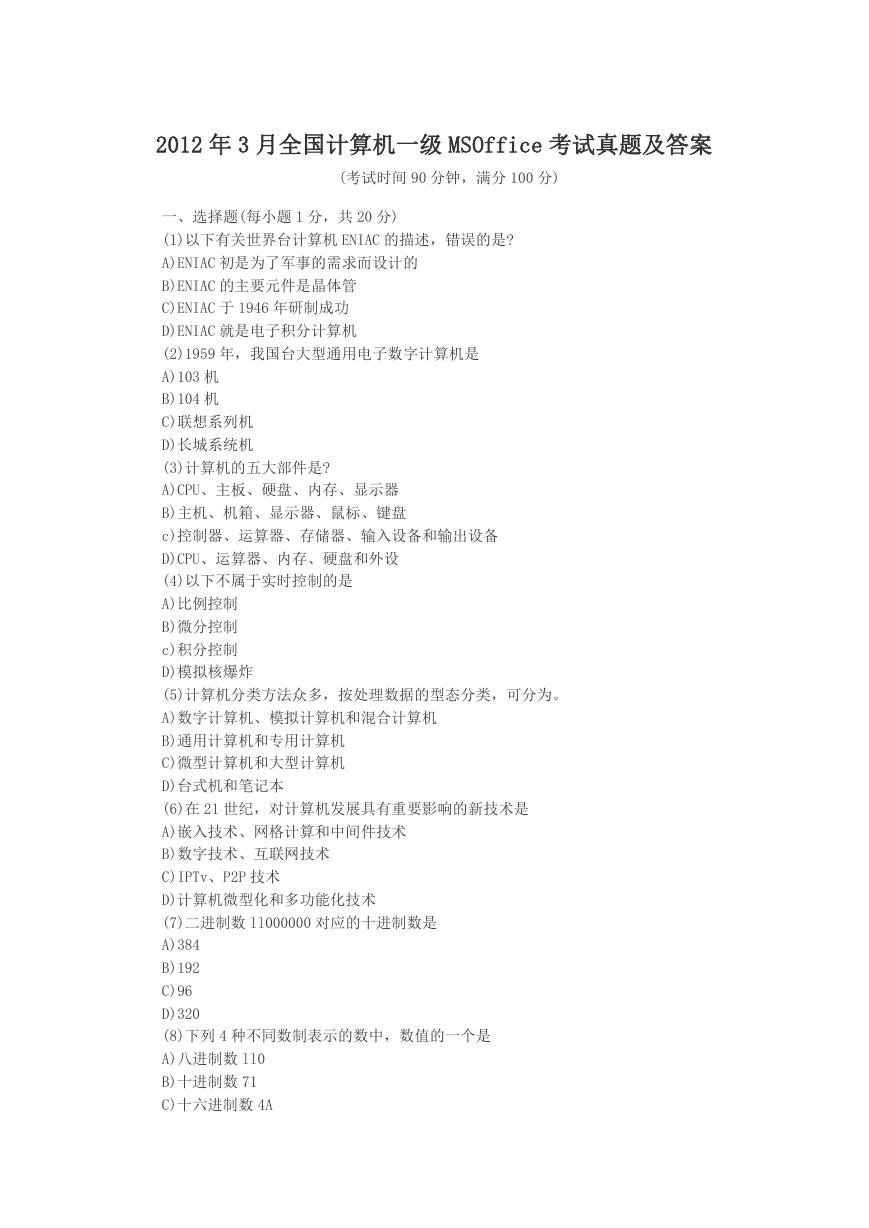






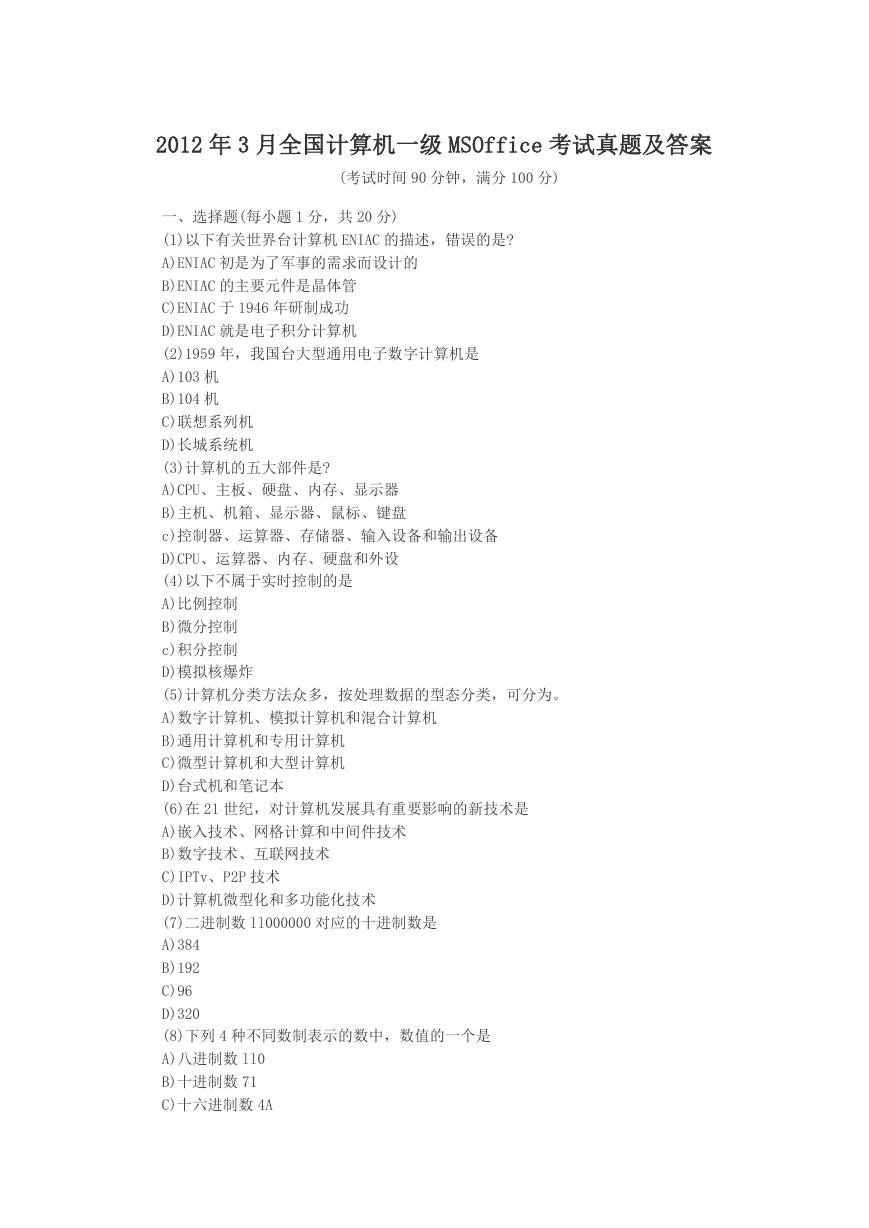






 2023年江西萍乡中考道德与法治真题及答案.doc
2023年江西萍乡中考道德与法治真题及答案.doc 2012年重庆南川中考生物真题及答案.doc
2012年重庆南川中考生物真题及答案.doc 2013年江西师范大学地理学综合及文艺理论基础考研真题.doc
2013年江西师范大学地理学综合及文艺理论基础考研真题.doc 2020年四川甘孜小升初语文真题及答案I卷.doc
2020年四川甘孜小升初语文真题及答案I卷.doc 2020年注册岩土工程师专业基础考试真题及答案.doc
2020年注册岩土工程师专业基础考试真题及答案.doc 2023-2024学年福建省厦门市九年级上学期数学月考试题及答案.doc
2023-2024学年福建省厦门市九年级上学期数学月考试题及答案.doc 2021-2022学年辽宁省沈阳市大东区九年级上学期语文期末试题及答案.doc
2021-2022学年辽宁省沈阳市大东区九年级上学期语文期末试题及答案.doc 2022-2023学年北京东城区初三第一学期物理期末试卷及答案.doc
2022-2023学年北京东城区初三第一学期物理期末试卷及答案.doc 2018上半年江西教师资格初中地理学科知识与教学能力真题及答案.doc
2018上半年江西教师资格初中地理学科知识与教学能力真题及答案.doc 2012年河北国家公务员申论考试真题及答案-省级.doc
2012年河北国家公务员申论考试真题及答案-省级.doc 2020-2021学年江苏省扬州市江都区邵樊片九年级上学期数学第一次质量检测试题及答案.doc
2020-2021学年江苏省扬州市江都区邵樊片九年级上学期数学第一次质量检测试题及答案.doc 2022下半年黑龙江教师资格证中学综合素质真题及答案.doc
2022下半年黑龙江教师资格证中学综合素质真题及答案.doc